为什么要搭建Maven私服
我们知道Maven仓库分为本地仓库和远程仓库,那么远程仓库又可以分为中央仓库、私服、其他远程仓库。在远程仓库中,默认的是中央仓库,中央仓库是Maven核心自带的远程仓库。
当Maven根据pom中指定坐标寻找构件时,它首先会查看本地仓库。
- 如果本地仓库存在此构件,则直接使用;
- 如果本地仓库不存在此构件,Maven会去远程仓库查找,在发现需要的构件之后,下载到本地仓库再使用。
那么既然有了中央仓库,为什么还要搭建私服呢?
- 如果没有私服,我们所需的所有构件都需要通过maven的中央仓库和第三方的Maven仓库下载到本地,而一个团队中的所有人都重复的从maven仓库下载构件,那么无疑加大了仓库的负载和浪费了外网带宽,如果网速慢的话,还会影响项目的整体进程。
- 我们知道,很多情况下,项目的开发都是在内网进行的。如果没有私服,项目连接不到maven远程仓库怎么办?开发的公共构件怎么让其它的项目使用?
所以为了节省带宽和时间以及让公共构件能够在多个项目上使用,需要在局域网内架设一个私有的仓库服务器,用其代理所有外部的远程仓库。
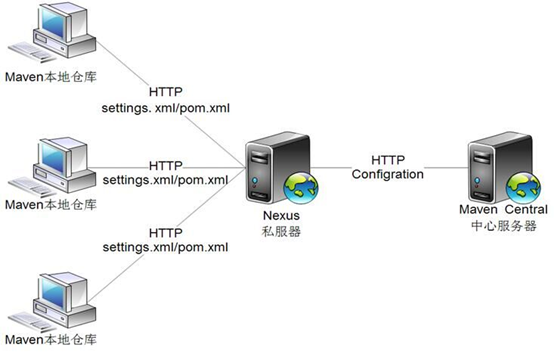
从上图我们得知,nexus是Maven私服的一种,也是常用的Maven私服,nexus目前被超过10万个开发团队所使用。
下面我们就开始搭建一个Nexus私服。
安装jdk
Nexus 需要 jdk环境。在安装前需要确认你的 centos 机器上是否已经安装了 jdk , 如果没有安装,则可以执行以下命令安装:
yum install java |
安装完成后,可以使用如下命令查看 jdk 的版本号
java -version |
下载Nexus
可以到Nexus官网去下载,或直接输入如下命令:
wget https://sonatype-download.global.ssl.fastly.net/nexus/3/nexus-3.16.1-02-unix.tar.gz |
但由于网络问题,一般下载的比较慢。当时我也是遇到了这种问题,后来通过其它渠道下载到了nexus安装包,并放到了网盘上,供大家下载。
链接: https://pan.baidu.com/s/1KpQGcFkESiey1ouOAHP3OA |
nexus安装包下载好之后,解压到指定位置,比如解压到/opt目录下:
tar zxvf nexus-3.16.1-02-unix.tar.gz -C /opt |
配置nexus环境变量
打开/etc/profile文件,在文件末尾添加nexus环境变量,内容如下:
maven nexus |
保存退出,重新加载配置文件,让配置生效:
source /etc/profile |
启动Nexus
由于刚才配置了nexus环境变量,所以此时可以在任意目录下,输入以下命令来启动nexus:
nexus start |
启动之后的效果如下:

此时nexus服务就启动了,nexus的默认端口是8081。此时我们可以在浏览器中访问一下:
http://你的服务器IP:8081 |
如果你使用的是阿里云,那么你需要在阿里云安全组中配置开启8081端口,否则在浏览器中会访问失败。
如果你配置开启8081端口后,仍然启动nexus服务失败,则有可能你的8081端口被其它进程占用了。此时你可以使用以下命令来查看当前哪些端口被占用:
netstat -tulnp ## 查看系统端口占用情况 |
netstat命令各个参数说明如下:
-t : 指明显示TCP端口
-u : 指明显示UDP端口
-l : 仅显示监听套接字(所谓套接字就是使应用程序能够读写与收发通讯协议(protocol)与资料的程序)
-n : 不进行DNS轮询,显示IP(可以加速操作)
-p : 显示进程标识符和程序名称,每一个套接字/端口都属于一个程序
如果发现8081端口已被占用,则需要重新为 nexus 指定端口。端口的配置文件是 nexus-default.properties ,在nexus目录下的 etc 目录,如下所示:

打开nexus-default.properties文件,修改如下内容:
application-port=未被占用的端口 |
重启Nexus服务:
nexus restart |
至此,nexus端口的修改就完成了。
设置Nexus服务开机自启
$ ln -s /opt/nexus-3.16.1-02/bin/nexus /etc/init.d/nexus3 |
Nexus常用命令
启动Nexus
nexus start |
停止Nexus
nexus stop |
重启Nexus
nexus restart |
查看Nexus状态
nexus status |
最后分享下我遇到的一个坑:Nexus服务在刚开始启动时,比较耗CPU,一个双核4G的阿里云服务器,在刚启动Nexus服务时,CPU最高飙升到85%,持续10秒左右在50%以上,大概1分钟之后,CPU恢复正常,在1%左右的水平,内存占用在1.2G左右。